Dell OptiPlex 780 Desktop Service Manual [fi]
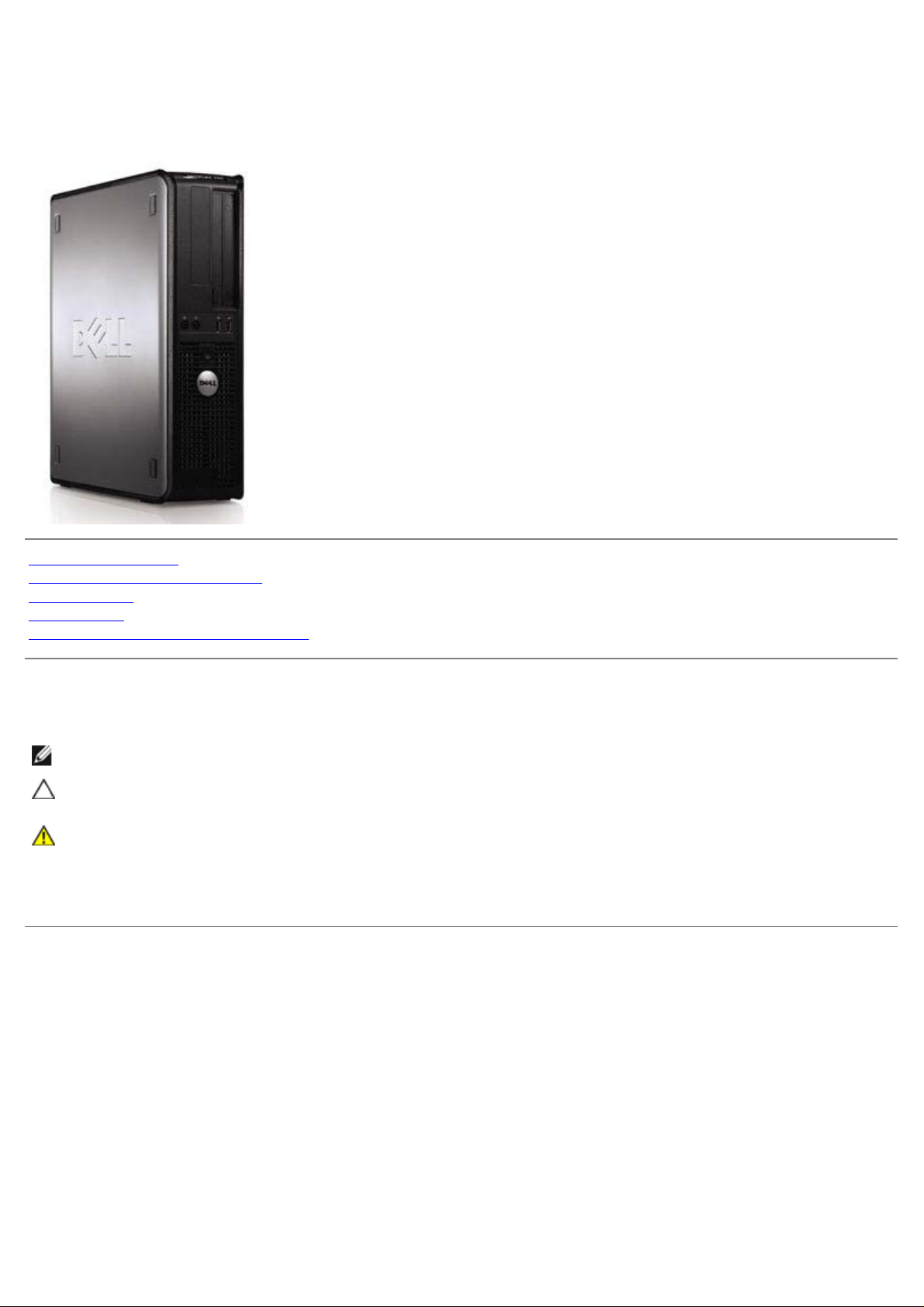
Dell™ OptiPlex™ 780 -huoltokäsikirja
Pöytätietokone
Tietokoneen käsittely
Osien lisääminen ja asentaminen
Tekniset tiedot
Diagnostiikka
System Setup (Järjestelmän asetukset)
Huomautukset, varoitukset ja vaarat
HUOMAUTUS: HUOMAUTUKSET ovat tärkeitä tietoja, joiden avulla voit käyttää tietokonetta entistä paremmin.
VAROITUS: VAROITUKSET varoittaa tilanteista, joissa laitteisto voi vahingoittua tai tietoja voidaan
menettää, ellei ohjeita noudateta.
VAARA: VAARAT kertovat tilanteista, joihin saattaa liittyä omaisuusvahinkojen, loukkaantumisen tai
kuoleman vaara.
Jos hankit Dell™ n Series -tietokoneen, tämän oppaan viittaukset Microsoft® Windows® -käyttöjärjestelmään eivät koske
sinua.
Tämän asiakirjan tiedot voivat muuttua ilman erillistä ilmoitusta.
© 2009 Dell Inc. Kaikki oikeudet pidätetään.
Tämän tekstin kaikenlainen kopioiminen ilman Dell Inc:n kirjallista lupaa on jyrkästi kielletty.
Tekstissä käytetyt tavaramerkit: Dell, DELL- logo ja OptiPlex ovat Dell Inc:n tavaramerkkejä. Intel, Core, ja Celeron ovat Intel Corporationin
rekisteröityjä tavaramerkkejä Yhdysvalloissa ja muissa maissa. Microsoft, Windows, Windows Server, MS-DOS ja Windows Vista ovat Microsoft
Corporationin omistamia tavaramerkkejä tai rekisteröityjä tavaramerkkejä Yhdysvalloissa ja/tai muissa maissa.
Muut tekstissä mahdollisesti käytetyt tavaramerkit ja tuotenimet viittaavat joko merkkien ja nimien haltijoihin tai näiden tuotteisiin. Dell Inc.
kieltää omistusoikeuden muihin kuin omiin tavaramerkkeihinsä ja tuotenimiinsä.
2012 - 10 versio A02

Tietokoneen käsittely
Dell™ OptiPlex™ 780 -huoltokäsikirja
Ennen kuin avaat tietokoneen kannen
Suositellut työkalut
Tietokoneen sammuttaminen
Tietokoneen käsittelemisen jälkeen
Ennen kuin avaat tietokoneen kannen
Noudattamalla seuraavia turvallisuusohjeita voit suojata tietokoneesi ja työympäristösi vaurioilta sekä varmistaa oman
turvallisuutesi. Ellei toisin ole erikseen ilmoitettu, kaikissa tässä ohjeessa kuvatuissa toiminnoissa oletetaan seuraavaa:
Olet tehnyt kohdassa Tietokoneen käsittely kuvatut vaiheet.
Olet perehtynyt tietokoneen mukana toimitettuihin turvaohjeisiin.
Osa voidaan vaihtaa tai—jos se on hankittu erikseen—asentaa noudattamalla poisto-ohjetta käänteisessä
järjestyksessä.
VAARA: Ennen kuin teet mitään toimia tietokoneen sisällä, lue tietokoneen mukana toimitetut
turvallisuusohjeet. Lisää turvallisuusohjeita on Regulatory Compliance -kotisivulla osoitteessa
www.dell.com/regulatory_compliance.
VAROITUS: Vain valtuutettu huoltomies saa suorittaa tietyt korjaukset. Suorita ainoastaan tuotteen
asiakirjoissa valtuutettu tai online- tai puhelinhuollon tai tukitiimin ohjaama vianmääritys ja
yksinkertainen huolto. Takuu ei kata huoltotöitä, jotka on tehnyt joku muu kuin Dellin valtuuttama
huoltoliike. Lue tuotteen mukana tulleet turvallisuusohjeet ja noudata niitä.
VAROITUS: Maadoita itsesi käyttämällä maadoitusrannehihnaa tai koskettamalla säännöllisesti
tietokoneen takaosassa olevaa maalaamatonta metallipintaa, esimerkiksi tietokoneen takana olevaa
liitintä, jotta sähköpurkauksia ei pääse syntymään.
VAROITUS: Käsittele osia ja kortteja varoen. Älä kosketa kortin osia tai liittimiä. Pidä korttia kiinni sen
reunoista tai metallisesta kiinnityspidikkeestä. Pidä osaa (esimerkiksi suoritinta) kiinni sen reunoista,
älä sen nastoista.
VAROITUS: Irrottaessasi kaapelia vedä liittimestä tai sen vedonpoistajasta, älä itse kaapelista. Joissain
kaapeleissa on lukituskielekkeillä varustettu liitin. Jos irrotat tämän tyyppistä kaapelia, paina ensin
lukitusnastoista ennen kuin irrotat kaapelin. Kun vedät liitintä ulos, pidä se tasaisesti kohdistettuna,
jotta liittimen nastat eivät taitu. Varmista myös ennen kaapelin kytkemistä, että sen molempien päiden
liittimet on kohdistettu oikein ja että kaapeli tulee oikein päin.
HUOMAUTUS: Tietokoneen ja tiettyjen osien väri saattaa poiketa tässä asiakirjassa esitetystä.
Voit välttää tietokoneen vahingoittumisen, kun suoritat seuraavat toimet ennen kuin avaat tietokoneen kannen.
1. Varmista, että työtaso on tasainen ja puhdas, jotta tietokoneen kuori ei naarmuunnu.
2. Sammuta tietokone (katso kohtaa Tietokoneen sammuttaminen
VAROITUS: Irrota verkkokaapeli irrottamalla ensin kaapeli tietokoneesta ja irrota sitten kaapeli
verkkolaitteesta.
3. Irrota kaikki verkkokaapelit tietokoneesta.
4. Irrota tietokone ja kaikki siihen kiinnitetyt laitteet sähköpistorasiasta.
5. Maadoita emolevy painamalla virtapainiketta, kun järjestelmä on irrotettu pistorasiasta.
6. Irrota kansi
.
).
VAROITUS: Maadoita itsesi koskettamalla rungon maalaamatonta metallipintaa, kuten tietokoneen
takaosassa olevaa metallia, ennen kuin kosketat mitään osaa tietokoneen sisällä. Kosketa
työskennellessäsi maalaamatonta metallipintaa säännöllisesti. Näin estät sisäisiä osia vahingoittavan
staattisen sähkön muodostumisen.
Suositellut työkalut
Tämän asiakirjan menetelmät voivat vaatia seuraavia työkaluja:

pieni tasapäinen ruuvitaltta
ristipääruuvimeisseli
pieni muovinen puikko
Flash BIOS -päivitys-CD-levy (katso Dellin tukisivusto osoitteessa support.dell.com)
Tietokoneen sammuttaminen
VAROITUS: Vältä tietojen menetys tallentamalla ja sulkemalla kaikki avoimet tiedostot ja sulkemalla
kaikki avoimet ohjelmat, ennen kuin sammutat tietokoneen.
1. Käyttöjärjestelmän sammuttaminen:
Windows Vista®:
Valitse Start (Käynnistä)
olevan kuvan mukaisella tavalla ja napsauta sitten Shut Down (Sammuta).
Windows® XP:
Valitse Start (Käynnistä)® Turn Off Computer (Sammuta tietokone)® Turn Off (Sammuta).
Tietokoneesta katkeaa virta, kun käyttöjärjestelmän sammutustoiminto on valmis.
2. Varmista, että tietokoneesta ja siihen liitetyistä laitteista on katkaistu virta. Jos tietokoneen ja sen oheislaitteiden
virta ei katkennut automaattisesti käyttöjärjestelmän sammuttamisen yhteydessä, katkaise niistä virta nyt
painamalla virtapainiketta noin 6 sekunnin ajan.
, napsauta Start (Käynnistä)-valikon oikeassa alakulmassa olevaa nuolta alla
Tietokoneen käsittelemisen jälkeen
Kun olet vaihtanut osat tai tehnyt muut tarvittavat toimet, muista kiinnittää ulkoiset laitteet, kortit ja kaapelit, ennen kuin
kytket tietokoneen päälle.
1. Asenna kansi
VAROITUS: Kytke verkkojohto kytkemällä se ensin verkkolaitteeseen ja vasta sitten tietokoneeseen.
.
2. Kiinnitä tietokoneeseen tarvittaessa puhelin- ja verkkojohto.
3. Kiinnitä tietokone ja kaikki kiinnitetyt laitteet sähköpistorasiaan.
4. Käynnistä tietokone.
5. Tarkista, että tietokone toimii oikein, suorittamalla Dell Diagnostics -ohjelma. Katso Dell Diagnostics
Takaisin sisällysluetteloon
.

Takaisin sisällysluetteloon
Osien lisääminen ja asentaminen
Dell™ OptiPlex™ 780 -huoltokäsikirja — työpöytä
Kansi
Ensisijainen kiintolevy
Levykeasema (lisävaruste)
Laajennuskortti
Muisti
Virtalähde
Tuuletin
Emolevy
Takaisin sisällysluetteloon
Optinen asema
Toissijainen kiintolevy (valinnainen)
Laajennuskehikko
Vakiotaustalevy
Jäähdytyselementti ja suoritin
Nappiparisto
IO-paneeli

Takaisin sisällysluetteloon
Tekniset tiedot
Suoritin
Muisti
Laajennusväylä
Video
Järjestelmätiedot
Kortit
Asemat
Ulkoiset liittimet
HUOMAUTUS: Vaihtoehdot saattavat vaihdella alueen mukaan. Jos haluat lisätietoja tietokoneen kokoonpanosta,
valitse Käynnistä® Ohje ja tuki ja valitse vaihtoehto tietokoneen tietojen tarkastelua varten.
HUOMAUTUS: Ellei toisin mainita, minitorni-, työpöytä- ja pienikokoisen tietokoneen tekniset tiedot ovat samat.
Suoritin
Tyyppi Intel® Core™ 2 Duo; FSB enintään 1333
Ohjaimet ja valot
Verkko
Ääni
Tehonkulutus
Emolevyn liitännät
Mitat
Ympäristö
MHz
Intel Core 2 Quad; FSB enintään 1333
MHz
Intel Pentium® Dual Core; FSB enintään
1066 MHz
Intel Celeron®; FSB enintään 800 MHz
Level 2 (L2) – välimuisti vähintään 512 kt:n liukuhihnapurske, 8-
teinen assosiaatiojärjestelmä, Writeback
SRAM -muisti
Muisti
Tyyppi DDR3 SDRAM (vain muu kuin ECC-
muisti)
Nopeus 1067 MHz
Liittimet neljä
Kapasiteetti 1 Gt tai 2 Gt muu kuin ECC-muisti
Vähimmäismuisti 1 Gt
Enimmäismuisti 8 Gt
Video
Integroitu Intel-grafiikkakiihdytin X4500
enintään 256 Mt jaettua videomuistia
(järjestelmän kokonaismuistia vähintään
512 Mt)
Erillinen PCI Express x16 -paikka tukee joko PCI
Express -korttia tai DVI-lisäkorttia
(kahden näytön tuki).
Ääni
Integroitu Intel High Definition -ääni
Verkko

Integroitu Intelin integroitu verkkokortti,
tiedonsiirtonopeus 10/100/1000 Mb/s
Järjestelmätiedot
Piirisarja Intel® Q45 Express -piirisarja
w/ICH10DO
DMA-kanavat kahdeksan
Keskeytystasot 24
BIOS-piiri (NVRAM) 64 Mt
Laajennusväylä
Väylätyyppi PCI 2.3
PCI Express 2.0
SATA 1.0A ja 2.0
eSATA
USB 2.0
Väylänopeus PCI: 133 Mt/s
PCI Express:
Kortit
PCI
Minitorni
Työpöytä
Pienikokoinen tietokone
PCI Express x1
Minitorni
x1-paikan kaksisuuntainen nopeus
— 250 Mt/s
x16-paikan kaksisuuntainen
nopeus — 8 Gt/s
SATA: 1,5 Gt/s ja 3,0 Gt/s
eSATA: 3,0 Gt/s
USB: 480 Mt/s
enintään kaksi täyspitkää korttia
ilman laajennuskorttia — enintään kaksi
matalaprofiilista korttia
laajennuskortin kanssa — enintään kaksi
täyspitkää korttia
yksi matalaprofiilinen kortti
yksi täyspitkä kortti
Työpöytä
Pienikokoinen tietokone
PCI Express x16
Minitorni
Työpöytä
Pienikokoinen tietokone
HUOMAUTUS: PCI Express x16 -korttipaikka on poistettu käytöstä, kun
ei mitään
ei mitään
yksi täyspitkä kortti
ilman laajennusta — yksi
matalaprofiilinen kortti
laajennuksen kanssa — yksi täyspitkä
kortti
yksi matalaprofiilinen kortti

integroituun videoliitäntään on kytketty näyttö.
Asemat
Ulkoisesti käytettävissä
5,25 tuuman asemapaikat
Minitorni
Työpöytä
Pienikokoinen tietokone
3,5 tuuman asemapaikka
Minitorni
Työpöytä
Pienikokoinen tietokone
Sisäisesti käytettävissä
3,5 tuuman asemapaikat
Minitorni
Työpöytä
Pienikokoinen tietokone
HUOMAUTUS: Tietokoneessa voi olla korkeintaan kaksi 2,5 tuuman kiintolevyä
kiinnikkeineen.
SATA DVD-ROM-, DVD+/–RW- tai
CD+/–RW-asemat
kaksi paikkaa
yksi paikka
yksi ohut paikka
19-in-1 Media Card -lukijat
yksi paikka
yksi paikka
yksi ohut paikka
kiintolevyt
kaksi paikkaa
yksi paikka
yksi paikka
Ulkoiset liittimet
Ääni
Takapaneeli kaksi liitäntää, linjatulo/mikrofoni ja
linjalähtö
Etupaneeli kaksi etupaneelin liitäntää kuulokkeille ja
mikrofonille
eSATA yksi 7-nastainen liitäntä
Verkko yksi RJ45-liitin
Rinnakkainen yksi 25-nastainen liitin
(kaksisuuntainen)
Sarja yksi 9-nastainen liitin, 16550C-
yhteensopiva
USB
Etupaneeli kaksi liitintä
Takapaneeli kuusi liitintä
Video yksi 15-nastainen VGA-liitin
yksi 20-nastainen DisplayPort-liitin
Emolevyn liittimet
PCI 2.3
Minitorni
Työpöytä
Pienikokoinen tietokone
dataleveys (enintään) — 32 bittiä
kaksi 120-nastaista liitintä
kaksi 120-nastaista liitintä
yksi 120-nastainen liitin
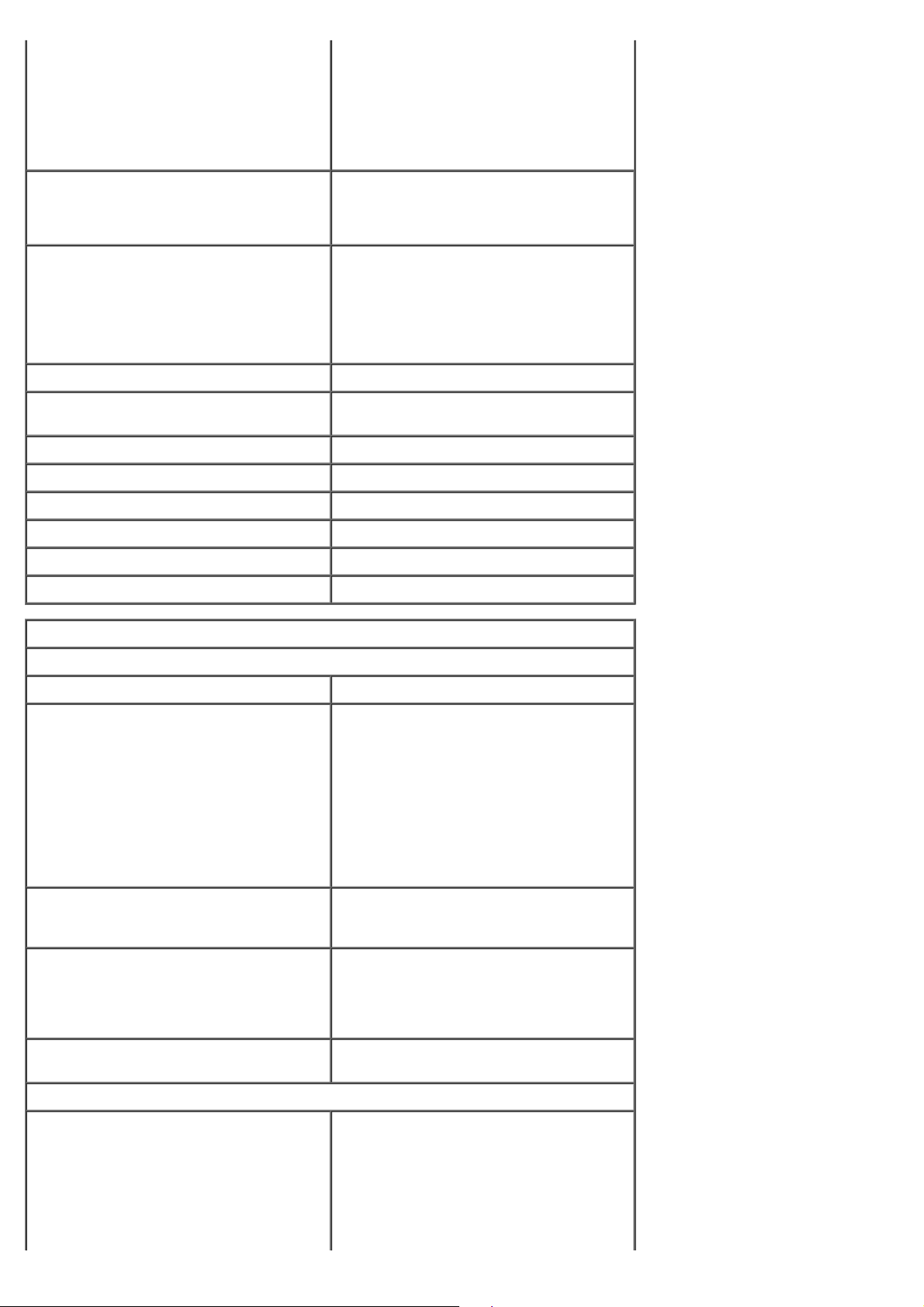
PCI Express x1
Minitorni
dataleveys (enintään) — yksi PCI
Työpöytä
Pienikokoinen tietokone
PCI Express x16 yksi 164-nastainen liitin
Express -kaista
yksi 36-nastainen liitin
ei käytettävissä
ei käytettävissä
dataleveys (enintään — 16 PCI Express -
kaistaa
Sarja-ATA
Minitorni
Työpöytä
Pienikokoinen tietokone
Muisti neljä 240-nastaista liitintä
Sisäinen USB-laite yksi 10-nastainen liitin (tukee kahta
Suorittimen tuuletin yksi 5-nastainen liitin
Kiintolevytuuletin yksi 5-nastainen liitin
Etupaneelin säätö yksi 40-nastainen liitin
Suoritin yksi 775-nastainen liitin
Virta 12 V yksi 4-nastainen liitäntä
Virta yksi 24-nastainen liitäntä
Ohjaimet ja valot
Tietokoneen etuosa
Virtapainike painike
neljä 7-nastaista liitintä
kolme 7-nastaista liitintä
kolme 7-nastaista liitintä
USB-porttia)
Virtavalo Vilkkuva vihreä — tietokone on
lepotilassa
Tasaisesti palava vihreä — tietokone on
käytössä
Vilkkuva keltainen — emolevyllä on
ilmennyt ongelma
Tasaisesti palava keltainen — emolevyä
ei voi alustaa
Kiintolevyn merkkivalo Vilkkuva vihreä — tietokone lukee tietoja
kiintolevyltä tai kirjoittaa tietoja
kiintolevylle
Verkkoyhteyden merkkivalo Vihreä — verkon ja tietokoneen välillä on
hyvä yhteys
Ei pala (ei valoa) — tietokone ei tunnista
fyysistä yhteyttä verkkoon
Diagnostiikkavalot Neljä valoa. Katso lisätietoja kohdasta
Diagnostiikka.
Tietokoneen takaosa
Linkin yhtenäisyysvalo
integroidussa verkkolaitteessa
Vihreä — verkon ja tietokoneen välillä on
hyvä yhteys, jonka nopeus on 10 Mb/s.
Oranssi — verkon ja tietokoneen välillä
on hyvä yhteys, jonka nopeus on 100
Mb/s.
Keltainen — verkon ja tietokoneen välillä

on hyvä yhteys, jonka nopeus on 1000
Mb/s.
Varastointi –40°–65 °C
Ei pala (ei valoa) — tietokone ei tunnista
fyysistä yhteyttä verkkoon.
Verkon toimintavalo integroidussa
verkkolaitteessa
Virta
Virtalähde
Sähköteho
Minitorni
Työpöytä
Pienikokoinen tietokone
Enimmäislämpöhäviö
Minitorni
Työpöytä
Pienikokoinen tietokone
Jännite 90–265 VAC, 50/60 Hz
Nappiparisto 3 V:n CR2032-litiumnappiparisto
HUOMAUTUS: lämpöhäviö lasketaan virtalähteen nimellistehon mukaan.
HUOMAUTUS: katso tietokoneen mukana toimitetuista turvallisuusohjeista tärkeät
jännitettä koskevat tiedot.
Keltainen valo — vilkkuva keltainen valo
osoittaa, että verkko on toiminnassa.
305 W (ei-EPA) tai 255 W (EPA)
255 W (EPA)
235 W (EPA)
1041 BTU/h
955 BTU/h
938 BTU/h
Mitat
Korkeus
Minitorni
Työpöytä
Pienikokoinen tietokone
Leveys
Minitorni
Työpöytä
Pienikokoinen tietokone
Syvyys
Minitorni
Työpöytä
Pienikokoinen tietokone
Paino
Minitorni
Työpöytä
40,80 cm
11,40 cm
9,26 cm
18,70 cm
39,90 cm
31,40 cm
43,30 cm
35,30 cm
34,00 cm
11,70 kg
8,26 kg
Pienikokoinen tietokone
Ympäristö
Lämpötila
Käyttö 10°–35 °C
6,80 kg

Suhteellinen kosteus (tiivistymätön) käyttö: 20 %–80 % (suurin
märkälämpötila 29 °C)
varastointi: 5 %–95 % (suurin
märkälämpötila 38 °C)
Enimmäisvärähtely
Käyttö
Varastointi
Enimmäisisku
Käyttö 40 G +/– 5 %, pulssin kesto 2 ms +/–
Varastointi 105 G +/– 5 %, pulssin kesto 2 ms +/–
Korkeus:
Käyttö –15,2 – 3048 m
Varastointi –15,2 – 10 668 m
Ilman mukana kulkevien epäpuhtauksien
taso
Takaisin sisällysluetteloon
2
5–350 Hz / 0,0002 G
5–500 Hz / 0,001–0,01 G
/Hz
2
/Hz
10 % (51 cm/s)
10 % (127 cm/s)
G2 tai alempi ISA-S71.04-1985standardin mukaan

Takaisin sisällysluetteloon
Diagnostiikka
Dell™ OptiPlex™ 780 -huoltokäsikirja
Dell Diagnostics -ohjelma
Virtapainikkeen merkkivalokoodit
Merkkiäänet
Diagnostiikkamerkkivalot
Dell Diagnostics -ohjelma
Dell Diagnostics -ohjelman käyttäminen
Suosittelemme näiden ohjeiden tulostamista ennen aloittamista.
HUOMAUTUS: Dell Diagnostics -ohjelma toimii vain Dell-tietokoneissa.
HUOMAUTUS: Drivers and Utilities -levy on valinnainen, eikä sitä välttämättä toimiteta tietokoneen mukana.
Siirry järjestelmän asetuksiin (katso Järjestelmän asetuksiin siirtyminen
varmista, että testattava laite näkyy järjestelmän asetuksissa ja on aktiivinen.
Avaa Dell Diagnostics kiintolevyltä tai Drivers and Utilities -levyltä.
), tarkista tietokoneen kokoonpanotiedot ja
Dell Diagnostics -ohjelman käynnistäminen kiintolevyltä
1. Käynnistä tietokone (tai käynnistä se uudelleen).
2. Kun DELL-logo tulee näkyviin, paina heti <F12>-näppäintä.
HUOMAUTUS: Jos näyttöön tulee ilmoitus siitä, että diagnostiikka-apuohjelman osiota ei löydy, suorita Dell
Diagnostics lisävarusteena saatavalta Drivers and Utilities -levyltä.
Jos odotat liian kauan ja käyttöjärjestelmän logo tulee näyttöön, odota, kunnes näyttöön tulee Microsoft®
Windowsin® työpöytä. Sammuta tämän jälkeen tietokone ja yritä uudelleen.
3. Kun käynnistysjärjestysluettelo tulee näyttöön, korosta vaihtoehto Boot to Utility Partition (Käynnistä
apuohjelmaosioon) ja paina <Enter>-näppäintä.
4. Kun Dell Diagnostics -ohjelman Main Menu (päävalikko) tulee näkyviin, valitse suoritettava testi.
Dell Diagnostics -ohjelman käynnistäminen Drivers and Utilities -CDlevyltä
1. Aseta Drivers and Utilities -levy levyasemaan.
2. Sammuta tietokone ja käynnistä se sitten uudelleen.
Kun DELL-logo tulee näkyviin, paina heti <F12>-näppäintä.
Jos odotat liian kauan ja Windows-logo tulee näyttöön, odota, kunnes näyttöön tulee Windows-työpöytä. Sammuta
tämän jälkeen tietokone ja yritä uudelleen.
HUOMAUTUS: Seuraavissa ohjeissa käynnistysjakso muutetaan vain yhdeksi kerraksi. Kun tietokone käynnistetään
seuraavan kerran, se käynnistää järjestelmäasetusohjelmassa määritetyt laitteet.
3. Kun näyttöön tulee käynnistyslaiteluettelo, valitse Onboard or USB CD-ROM Drive (Kiinteä tai USB-CD-asema) ja
paina <Enter>-näppäintä.

4. Valitse näyttöön tulevasta valikosta vaihtoehto Boot from CD-ROM (Käynnistä CD-ROM-asemasta) ja paina
<Enter>-näppäintä.
5. Kirjoita 1, jolloin valikko käynnistyy, ja jatka painamalla <Enter>-painiketta.
6. Valitse numeroidusta luettelosta Run the 32 Bit Dell Diagnostics (Suorita 32-bittinen Dell-diagnostiikkaohjelma)
-vaihtoehto. Jos luettelossa on useita versioita, valitse tietokoneellesi sopiva versio.
7. Kun Dell Diagnostics -ohjelman Main Menu (päävalikko) tulee näyttöön, valitse suoritettava testi.
Dell-diagnostiikkaohjelman päävalikko
1. Kun Dell-diagnostiikkaohjelma on latautunut ja Main Menu (päävalikko) avautuu, napsauta haluamaasi
vaihtoehtoa.
Vaihtoehto Toiminto
Express Test
(Pikatesti)
Extended Test
(Laaja testi)
Custom Test
(Mukautettu
testi)
Symptom Tree
(Ongelmapuu)
2. Jos ongelma löydetään testin aikana, näyttöön tulee sanoma, jossa ilmoitetaan virhekoodi ja ongelman kuvaus.
Kirjoita virhekoodi ja ongelman kuvaus muistiin ja noudata näyttöön tulevia ohjeita.
3. Jos suoritat testin käyttämällä Custom Test (Mukautettu testi)- tai Symptom Tree (Ongelmapuu) -vaihtoehtoa,
saat lisätietoja napsauttamalla seuraavassa taulukossa kuvattua vastaavaa välilehteä.
Välilehti Toiminto
Results
(Tulokset)
Errors
(Virheet)
Help (Ohje) Sisältää kuvauksen testistä ja saattaa ilmoittaa testin suorittamiseen liittyviä vaatimuksia.
Configuration
(Kokoonpano)
Testaa laitteet nopeasti. Testaaminen vie yleensä 10–20 minuuttia. Käyttäjän ei tarvitse tehdä mitään
testauksen aikana. Express Test (Pikatestillä) voit selvittää ongelman syyt nopeasti.
Testaa laitteet läpikotaisin. Testi kestää yleensä vähintään tunnin, ja siinä täytyy tietyin väliajoin
vastata kysymyksiin.
Testaa tietyn laitteen. Suoritettavia testejä voi mukauttaa.
Näyttää luettelon tavallisimmista virheen ilmenemistavoista, ja voit valita testin, joka perustuu
ongelman ilmenemistapaan.
Näyttää testin tulokset ja havaitut virhetilanteet.
Näyttää havaitut virhetilanteet, virhekoodit ja ongelmankuvauksen.
Näyttää valitun laitteen laitteistokokoonpanon.
Dell Diagnostics -ohjelma saa kaikkien laitteiden kokoonpanotiedot järjestelmän asennusohjelmasta,
muistista ja sisäisistä testeistä. Kaikki tiedot näytetään vasemmassa reunassa olevassa laiteluettelossa.
Laiteluettelossa ei välttämättä ole kaikkien tietokoneeseen asennettujen komponenttien tai
tietokoneeseen liitettyjen laitteiden nimiä.
Parameters
(Parametrit)
4. Jos suoritat Dell Diagnostics -ohjelman Drivers and Utilities -levyltä, poista levy asemasta, kun testit on suoritettu.
5. Sulje testinäyttö, niin pääset takaisin Main Menu (päävalikkoon). Voit lopettaa Dell Diagnostics -ohjelman käytön
ja käynnistää tietokoneen uudelleen sulkemalla Main Menu (päävalikkoon) näytön.
Voit mukauttaa testiä muuttamalla testiasetuksia.
Virtapainikkeen merkkivalokoodit
Diagnostiikkamerkkivalot kertovat paljon enemmän järjestelmän tilasta, mutta tietokone tukee myös vanhoja
virtavalotiloja. Virtavalotilat on ilmaistu seuraavassa taulukossa.
Virtavalon tila Kuvaus
Ei valoa
Virta on sammutettu, valo ei pala.

Keltainen
Valon alkuperäinen tila käynnistettäessä.
vilkkuva valo
Tasaisesti
palava keltainen
valo
Vilkkuva vihreä
valo
Tasaisesti
palava vihreä
valo
Ilmaisee, että järjestelmä saa virtaa, mutta POWER_GOOD-signaali ei ole vielä aktiivinen.
Jos Hard Drive light is off (kiintolevyn valo ei pala), virtalähde on todennäköisesti vaihdettava.
Jos Hard Drive light on (kiintolevyn valo palaa), emolevyn regulaattori tai jänniteregulaattori on
todennäköisesti vikatilassa. Saat lisätietoja katsomalla diagnostiikkamerkkivaloja.
Valon toinen tila käynnistettäessä. Ilmaisee, että POWER_GOOD-signaali on aktiivinen ja että
virtalähde on todennäköisesti kunnossa. Saat lisätietoja katsomalla diagnostiikkamerkkivaloja.
Järjestelmä on virransäästötilassa, joko S1- tai S3-tilassa. Määritä järjestelmän tila katsomalla
diagnostiikkamerkkivaloja.
Järjestelmä on S0-tilassa, joka on toimivan laitteen normaali virtatila.
BIOS vaihtaa valon tähän tilaan ilmaistakseen, että se on aloittanut toimintakoodien noutamisen.
Merkkiäänet
Jos näyttö ei voi näyttää virheilmoituksia POST-vaiheessa, tietokoneesta saattaa kuulua sarja merkkiääniä, joiden avulla
voidaan tunnistaa ongelma tai viallinen osa tai kokoonpano. Seuraavassa taulukossa näkyvät POST-vaiheessa mahdolliset
merkkiäänikoodit. Useimmat merkkiäänikoodit viittaavat kriittiseen virheeseen, joka estää tietokonetta käynnistymästä,
kunnes ongelma on ratkaistu.
Koodi Syy
1-1-2 Mikroprosessorin rekisteröintihäiriö
1-1-3 NVRAM-muistin luku-/kirjoitushäiriö
1-1-4 ROM BIOS -tarkistussummahäiriö
1-2-1 Ohjelmoitavan välin ajastimen häiriö
1-2-2 DMA-alustushäiriö
1-2-3 DMA-sivun rekisteröinnin luku-/kirjoitushäiriö
1-3 Näyttömuistin testihäiriö
1-3-1 - 2-4-4 Muistia ei voida kunnollisesti tunnistaa tai käyttää
3-1-1 DMA-oheisrekisterin häiriö
3-1-2 DMA-päärekisterin häiriö
3-1-3 Pääkeskeytysmaskin rekisterihäiriö
3-1-4 Oheiskeskeytysmaskin rekisterihäiriö
3-2-2 Keskeytysvektorin lataushäiriö
3-2-4 Näppäimistöohjaimen testihäiriö
3-3-1 NVRAM-muistin tehon menetys
3-3-2 Virheellinen NVRAM-kokoonpano
3-3-4 Näyttömuistin testihäiriö
3-4-1 Näytön alustushäiriö
3-4-2 Näytön tahdistusvirhe
3-4-3 Näyttö-ROM-muistin etsintähäiriö
4-2-1 Ei kellokeskeytystä
4-2-2 Sammutusvirhe
4-2-3 Portin A20 virhe

4-2-4 Odottamaton keskeytys suojatussa tilassa
4-3-1 Muistivirhe ennen osoitetta 0FFFFh
4-3-3 Ajastinsirun laskuri 2:n häiriö
4-3-4 Kellonaikakello on pysähtynyt
4-4-1 Sarja- tai rinnakkaisportin testihäiriö
4-4-2 Koodin purku varjomuistiin ei onnistu
4-4-3 Matematiikkaprosessorin testihäiriö
4-4-4 Välimuistin testivirhe
Diagnostiikkamerkkivalot
Vianmäärityksessä auttavat tietokoneen rivipaneelissa olevat neljä merkkivaloa 1, 2, 3 ja 4. Kun tietokone käynnistyy
normaalisti, merkkivalot vilkkuvat ennen sammumistaan. Jos tietokoneessa on jokin vika, valojen väri ja järjestys
ilmaisevat ongelman.
HUOMAUTUS: Jos tietokoneen käynnistyksen POST-testiosa suoritetaan onnistuneesti, kaikki neljä merkkivaloa
sammuvat ennen käyttöjärjestelmän lataamista.
Valoyhdistelmä Ongelman kuvaus Ehdotettu ratkaisu
Tietokone ei ole
käynnissä tai ennen
BIOSin suorittamista
on mahdollisesti
ilmennyt ongelma.
Merkkivalot eivät syty
sen jälkeen, kun
tietokone on
käynnistänyt
käyttöjärjestelmän
onnistuneesti.
Mahdollinen
suoritinhäiriö.
Muistimoduuleja on
löytynyt, mutta on
ilmennyt muistivirhe.
Mahdollinen
grafiikkakorttihäiriö.
Kytke tietokone toimivaan sähköpistorasiaan.
Jos ongelma toistuu, ota yhteys Delliin.
Aseta suoritin uudelleen paikalleen (katso tietokoneen suoritintiedot).
Jos ongelma toistuu, ota yhteys Delliin.
Jos asennettuna on kaksi tai sitä useampia muistimoduuleja, irrota
moduulit, asenna yksi moduuli takaisin paikalleen ja käynnistä
tietokone uudelleen. Jos tietokone käynnistyy normaalisti, jatka
muistimoduulien asentamista (yksi kerrallaan), kunnes löydät viallisen
moduulin tai kunnes olet asentanut uudelleen kaikki moduulit
virheettä.
Asenna tietokoneeseen toimiva samantyyppinen muisti, jos sellainen
on käytettävissä.
Jos ongelma toistuu, ota yhteys Delliin.
Asenna kaikki näytönohjaimet uudestaan.
Jos saatavissa on kunnolla toimiva samantyyppinen näytönohjainkortti,
asenna se tietokoneeseesi.
Jos ongelma toistuu, ota yhteyttä Delliin.
Mahdollinen levyketai
kiintolevyasemahäiriö.
Mahdollinen USBhäiriö.
Muistimoduuleja ei ole
löytynyt.
Aseta paikalleen kaikki virta- ja datakaapelit.
Asenna kaikki USB-laitteet uudelleen ja tarkista kaikki kaapeliliitännät.
Jos asennettuna on kaksi tai sitä useampia muistimoduuleja, irrota
moduulit, asenna yksi moduuli takaisin paikalleen ja käynnistä
tietokone uudelleen. Jos tietokone käynnistyy normaalisti, jatka
muistimoduulien asentamista (yksi kerrallaan), kunnes löydät viallisen
moduulin tai kunnes olet asentanut uudelleen kaikki moduulit
virheettä.
Asenna tietokoneeseen toimiva samantyyppinen muisti, jos sellainen

on käytettävissä.
Jos ongelma toistuu, ota yhteys Delliin.
Muistimoduulit ovat
löytyneet, mutta
tietokoneessa on
muistin kokoonpanotai
yhteensopivuusvirhe.
Laajennuskortissa
saattaa olla vika.
Virhe on ilmennyt. Varmista, että kaikki kiintolevyn ja optisen aseman kaapelit on
Varmista, ettei muistimoduuleiden/liitinten sijoitukselle ole
erityisvaatimuksia.
Varmista, että tietokone tukee käyttämääsi muistia (katso tietokoneen
"Tekniset tiedot" -osaa).
Jos ongelma toistuu, ota yhteys Delliin.
Määritä, onko kyseessä laiteristiriita, irrottamalla yksittäinen kortti (ei
näytönohjainta) ja käynnistämällä tietokone uudelleen.
Jos ongelma ei poistu, asenna poistamasi kortti uudelleen, poista jokin
toinen kortti ja käynnistä sitten tietokone uudelleen.
Toista tämä jokaisen lisäkortin kohdalla. Jos tietokone käynnistyy
oikein, tee vianmääritys viimeisimmällä poistetulle kortille ja etsi
resurssiristiriitoja.
Jos ongelma toistuu, ota yhteys Delliin.
kytketty kunnolla emolevyyn.
Jos näyttöön tulee virheilmoitus, jossa ilmoitetaan mistä laitteesta on
kyse (esimerkiksi levykeasema tai kiintolevy), tarkista, että laite toimii
oikein.
Jos käyttöjärjestelmä yrittää käynnistää laitteesta (kuten levykkeeltä
tai optisesta asemasta), tarkista järjestelmän käynnistys ja varmista,
että käynnistysjärjestys on oikea tietokoneeseen asennettujen
laitteiden suhteen.
Jos ongelma toistuu, ota yhteys Delliin.
Takaisin sisällysluetteloon

Takaisin sisällysluetteloon
System Setup (järjestelmän asetukset)
Dell™ OptiPlex™ 780 -huoltokäsikirja — minitorni-, työpöytä- ja pienikokoinen tietokone
Käynnistysvalikko
Navigointinäppäimet
Järjestelmän asennusohjelman avaaminen
Järjestelmän asetusten simulaatio
Järjestelmäasetusvalikko
Käynnistysvalikko
Paina <F12> Dell™-logon näkyessä, niin voit tuoda kertakäynnistysvalikon ja järjestelmän kelvollisten käynnistyslaitteiden luettelon näyttöön.
Luettelon vaihtoehdot ovat:
Sisäinen kiintolevy
CD/DVD/CD-RW-asema
Sisäinen verkkokortti
BIOS-apuohjelma
Diagnostiikka
Tästä valikosta on hyötyä, kun yrität käynnistää tiettyä laitetta tai näyttää järjestelmän diagnostiikkatietoja. Järjestelmän käynnistysvalikon käyttäminen ei edellytä
muutosten tekemistä BIOSiin tallennettuun käynnistysjärjestykseen.
Navigointinäppäimet
Voit navigoida seuraavilla näppäimillä System Setup (Järjestelmäasetukset) -ruuduissa.
Navigointinäppäimet
Toiminto Näppäin
Laajenna tai pienennä kenttä <Enter>, vasen tai oikea nuolinäppäin tai +/–
Laajenna tai pienennä kaikki kentät < >
Poistu BIOSista <Esc>—Pysy asetuksissa, Tallenna/Lopeta, Hylkää/Lopeta
Muuta asetusta Vasen tai oikea nuolinäppäin
Valitse muutettava kenttä <Enter>
Peru muutos <Esc>
Palauta oletusarvot <Alt><F> tai Load Defaults (lataa oletukset) -valikkovaihtoehto
Järjestelmän asennusohjelman avaaminen
Tietokoneessa on seuraavat BIOS- ja järjestelmäasetusvaihtoehdot:
Voit tuoda kertakäynnistysvalikon näkyviin painamalla <F12>
Voit avata System Setup (järjestelmän asetukset) -ohjelman painamalla <F2>
<F12>-valikko
Kun painat <F12> Dell™-logon näkyessä, käynnistät kertakäynnistysvalikon ja järjestelmän kelvollisten käynnistyslaitteiden luettelon näyttöön. Diagnostics
(diagnostiikka)- ja Enter Setup (siirry asetusohjelmaan)-vaihtoehdot näkyvät myös valikossa. Käynnistysvalikossa näkyvät laitteet määräytyvät tietokoneen
käynnistettävien laitteiden mukaan. Tästä valikosta on hyötyä, kun yrität käynnistää tiettyä laitetta tai näyttää järjestelmän diagnostiikkatietoja. Käynnistysvalikon
muuttaminen ei muuta BIOS:iin tallennettua käynnistysjärjestystä.
<F2>
Paina <F2>, jos haluat siirtyä System Setup (Järjestelmän asetukset)- ohjelmaan ja muuttaa käyttäjän määritettävissä olevia asetuksia. Jos sinulla on ongelmia
Järjestelmän asetukset -ohjelman käynnistämisessä tämän näppäimen avulla, paina <F2>-näppäintä siinä vaiheessa, kun näppäimistön valot välähtävät
ensimmäistä kertaa.
Järjestelmäasetusvalikko
HUOMAUTUS: Järjestelmän asetusvaihtoehdot voivat vaihdella tietokoneen mukaan eivätkä ne välttämättä näy täysin samassa järjestyksessä.
General (Yleistä)
System Board
(Emolevy)
Date/Time Näyttää järjestelmän päivämäärän ja kellonajan. Järjestelmän päivämäärän ja kellonajan muutokset tulevat voimaan välittömästi.
Näyttää seuraavat tiedot:
Järjestelmätiedot: näyttää BIOS-tiedot, järjestelmätiedot, huoltotunnuksen, pikahuoltokoodin, laitetunnuksen,
valmistuspäivämäärän ja omistuspäivämäärän.
Muistitiedot: näyttää asennetun muistin, käytettävissä olevan muistin, muistin nopeuden, muistikanavan tilan,
muistitekniikan, DIMM_1-koon, DIMM_2-koon, DIMM_3-koon ja DIMM_4-koon.
Suorittimen tiedot: näyttää suorittimen tyypin, suorittimen nopeuden, suorittimen väylänopeuden, suorittimen L2-
välimuistin, suorittimen tunnuksen, mikrokoodiversion, moniydinominaisuudet ja HT-toimisen 64-bittisen tekniikan.
PCI-tiedot: näyttää emolevyllä käytettävissä olevat paikat.

(Pvm/Aika)
Boot Sequence
(Käynnistysjärjestys)
Määrittää järjestyksen, jossa tietokone pyrkii etsimään käyttöjärjestelmää tässä luettelossa määritetyistä laitteista.
Sisäinen tai USB-levyke
Kiintolevy (näyttää järjestelmässä olevan mallin)
Sisäinen tai USB-CD-Rom-asema
USB-laite
Asemat
Diskette drive
(Levykeasema)
Tämä kenttä valitsee, miten BIOS määrittää levykeasemat. Käyttöjärjestelmät, joissa on USB-tuki, tunnistavat USB-levykeasemat
tästä asetuksesta huolimatta:
Disable (poista käytöstä) – kaikki levykeasemat poistetaan käytöstä.
Enable (ota käyttöön) – kaikki levykeasemat otetaan käyttöön.
USB Controller (USB-ohjain) -asetusvaihtoehto vaikuttaa levykeaseman toimintaan.
SATA Operation (SATAtoiminta)
määrittää integroidun kiintolevyn ohjaimen käyttötilan.
RAID Autodetect / AHCI (RAID-automaattitunnistus/AHCI) = RAID, jos allekirjoitettuja asemia, muuten AHCI
RAID Autodetect / ATA (RAID-automaattitunnistus/ATA) = RAID, jos allekirjoitettuja asemia, muuten ATA
RAID On / ATA (RAID käytössä/ATA) = SATA määritellään jokaisella käynnistyskerralla RAID-toimintoa varten
Legacy = Kiintolevyaseman ohjain määritetään legacy-tilaa varten
Legacy-tila tarjoaa yhteensopivuuden eräille vanhemmille käyttöjärjestelmille, jotka eivät tue aseman ohjaimelle määritettyjä
natiiviresursseja.
RAID-tila ei ole yhteensopiva ImageServerin kanssa. Poista RAID-tila käytöstä, jos otat ImageServerin käyttöön.
S.M.A.R.T Reporting
(S.M.A.R.T.-raportointi)
Tämä kenttä määrää, ilmoitetaanko integroitujen asemien kiintolevyvirheistä järjestelmän käynnistyessä. Tämä tekniikka on osa
SMART (Self Monitoring Analysis and Reporting Technology) -määritystä.
Tämä vaihtoehto on oletusarvoisesti pois käytöstä.
Drives (Asemat) Ottaa käyttöön tai poistaa käytöstä emolevyyn liitetyt SATA- tai ATA-asemat.
System Configuration (järjestelmämääritykset)
Integrated NIC (Sisäänrakennettu
NIC)
Ottaa käyttöön tai poistaa käytöstä integroidun verkkokortin. Integroidun verkkokortin asetus voi olla
Disable (Ei käytössä)
Enable (Käytössä (oletus))
Enable with PXE (Käytössä PXE-käynnistyksessä)
Enable with ImageSever (Käytössä ImageServer-käynnistyksessä)
ImageServer ei ole yhteensopiva RAID-tilan kanssa. Poista RAID-tila käytöstä, jos otat ImageServerin käyttöön.
PXE:tä tarvitaan vain, jos halutaan käynnistää palvelimella sijaitseva käyttöjärjestelmä, ei jos käynnistetään tämän
järjestelmän kiintolevyllä oleva käyttöjärjestelmä.
Tämän kentän avulla otetaan FlexBay-laitteen sisäinen USB-portti käyttöön ja pois käytöstä. Vaihtoehtoja ovat:
USB for FlexBay (FlexBay-laitteen
USB-portti)
Disable (ei käytössä) – FlexBay-laitteen sisäinen USB-portti ei ole käytössä
Enable (käytössä) – FlexBay-laitteen sisäinen USB-portti on käytössä
No Boot (ei käynnistystä) – FlexBay-laitteen sisäinen USB-portti on käytössä, mutta siitä ei voi käynnistää. (oletus)
USB Controller (USB-ohjain) Ottaa käyttöön tai poistaa käytöstä sisäisen USB-ohjaimen. USB-ohjaimen asetus voi olla
Enable (käytössä) (oletus)
Disable (ei käytössä)
No boot (ei käynnistystä)
Käyttöjärjestelmät, joissa on USB-tuki, tunnistavat USB-tallennuslaitteen
Parallel Port (rinnakkaisportti) Määrittää rinnakkaisportin asetukset. Rinnakkaisportin asetus voi olla
Disable (ei käytössä)
AT
PS/2 (oletus)
EPP
ECP No DMA (ECP ei DMA)
ECP DMA 1
ECP DMA 3
Parallel Port Address
(rinnakkaisportin osoite)
Serial Port #1 (sarjaportti 1)
Määrittää integroidun rinnakkaisportin I/O-perusosoitteen.
Määrittää sarjaportin asetukset. Sarjaportin asetus voi olla
Disable (ei käytössä)
Auto (automaattinen) (oletus)
COM1
COM3
Käyttöjärjestelmä voi osoittaa resursseja, vaikka asetus olisi pois käytöstä.
Serial Port #2 (sarjaportti 2)
Määrittää sarjaportin asetukset. Sarjaportin asetus voi olla
Disable (ei käytössä)
Auto (automaattinen) (oletus)
COM2
COM4
Käyttöjärjestelmä voi osoittaa resursseja, vaikka asetus olisi pois käytöstä.
Miscellaneous Devices (muut
laitteet)
Ottaa käyttöön tai poistaa käytöstä seuraavat emolevyn laitteet:
Front USB (etupaneelin USB)
Rear Dual USB (takapaneelin kaksois-USB)

Rear Quad USB (takapaneelin nelos-USB)
PCI slots (PCI-paikat)
Audio (Ääni)
Video
Primary Video
(ensisijainen video)
Tämä kenttä määrää, mistä näytönohjaimesta tulee ensisijainen näytönohjain, kun järjestelmässä on 2 ohjainta. Valinnalla on merkitystä
vain, jos näytönohjaimia on 2.
Performance (suorituskyky)
Multi Core
Support
(moniydintuki)
Intel®
SpeedStep™
Tämä kenttä määrää, ovatko suorittimen yksi vai kaikki ytimet käytössä. Lisäytimet parantavat eräiden sovellusten suorituskykyä.
Tämän vaihtoehdon avulla otetaan suorittimen Intel® SpeedStep™ -tila käyttöön tai pois käytöstä. Kun se on poistettu käytöstä, järjestelmä
asetetaan suurimman suorituskyvyn tilaan, ja Intel® SpeedStep™ -sovelmaa tai käyttöjärjestelmän ajuria estetään säätämästä suorittimen
suorituskykyä. Kun se on käytössä, Intel® SpeedStep™ -keskusyksikön sallitaan toimia useissa suorituskykytiloissa.
Tämä vaihtoehto on oletusarvoisesti pois käytöstä.
C States
Control (Ctilaohjaus)
Limit CPUID
Value (CPUIDraja-arvo)
HDD Acoustic
Mode (HDD:n
akustiikkatila)
Tämän vaihtoehdon avulla otetaan suorittimen lisälepotilat käyttöön tai pois käytöstä. Käyttöjärjestelmä voi tarvittaessa käyttää niitä virran
lisäsäästötarkoituksiin, kun tietokonetta ei käytetä.
Tämä vaihtoehto on oletusarvoisesti pois käytöstä.
Tämä kenttä rajoittaa suurinta arvoa, jota suorittimen normaali CPUID-toiminto tukee. Eräitä käyttöjärjestelmiä ei voi asentaa, jos suurin tuettu
CPUID-toiminto on suurempi kuin 3.
Tämä vaihtoehto on oletusarvoisesti pois käytöstä.
Tällä asetuksella voit optimoida kiintolevyjen suorituskyvyn ja melutason haluamallasi tavalla.
Bypass (ohitus) (oletusarvo) – älä tee mitään (tarvitaan vanhempia kiintolevyjä varten).
Quiet (hiljainen) – asema on hitaampi mutta hiljaisempi.
Suggested (ehdotus) – anna aseman valmistajan valita tila.
Performance (suorituskyky) – asema on nopeampi mutta mahdollisesti äänekkäämpi.
Auto (automaattinen) (oletus) – Käytä erillistä näytönohjainta.
Onboard/Card (sisäinen/kortti) – Käytä sisäistä näytönohjainta, ellei grafiikkakorttia ole asennettu. PCI Express Graphic(PEG) -
kortti ohittaa ja poistaa käytöstä sisäisen näytönohjaimen.
Virtualization Support (Virtualisointituki)
Virtualization
(Virtualisointi)
VT for Direct I/O
(VT suoralle
I/O:lle)
Trusted
Execution
(Luotettu
suoritus)
Tämä vaihtoehto määrää, voiko Virtual Machine Monitor (VMM) käyttää Intel® Virtualization Technologyn tarjoamia laitteiston lisäominaisuuksia.
Enable Intel® Virtualization Technology (Ota Intel® Virtualization Technology käyttöön) - Tämä vaihtoehto on oletusarvoisesti pois
käytöstä.
Ottaa käyttöön tai poistaa käytöstä Virtual Machine Monitorin (VMM), joka käyttää Intel® Virtualization -tekniikan ylimääräisiä laitteisto-
ominaisuuksia suoralle I/O:lle.
Enable Intel® Virtualization Technology for Direct I/O (Ota Intel® Virtualization Technology käyttöön suoraa I/O:ta varten) -
Tämä vaihtoehto on oletusarvoisesti pois käytöstä.
Kenttä määrittää, voiko Measured Virtual Machine (MVMM) käyttää ylimääräisiä Intel® Trusted Execution Technology -tekniikan tarjoamia
laitteisto-ominaisuuksia. TPM Virtualization Technology ja Virtualization Technology for Direct I/O on oltava käytössä, jotta tätä ominaisuutta
voidaan käyttää.
Enable Intel® Trusted Execution Technology (ota Intel® Trusted Execution Technology käyttöön) - Tämä vaihtoehto on
oletusarvoisesti pois käytöstä.
Security (turvallisuus)
Administrative Password
(järjestelmänvalvojan salasana)
Antaa rajoitetut käyttöoikeudet tietokoneen järjestelmän asetuksiin samalla tavoin kuin järjestelmän käyttöä voidaan
rajoittaa System Password (järjestelmän salasana) -asetuksella.
Tämä asetus ei ole oletusarvoisesti käytössä.
System Password (järjestelmän
salasana)
Näyttää järjestelmän salasanasuojauksen tämänhetkisen tilan ja sallii uuden järjestelmän salasanan määrittämisen ja
vahvistamisen.
Tämä asetus ei ole oletusarvoisesti käytössä.
Password Changes (salasanan
muutokset)
Sallii tai estää käyttäjän tekemät muutokset järjestelmän salasanaan ilman järjestelmänvalvojan salasanaa.
Tämä vaihtoehto on oletusarvoisesti käytössä.
TPM Security (TPM-suojaus) Ottaa käyttöön tai poistaa käytöstä käyttöjärjestelmäsuojauksen (TPM).
TPM-suojauksen asetus voi olla
Deactivate (poista käytöstä) (oletus)
Activate (ota käyttöön)
Clear (tyhjennä)
HUOMAUTUS: TPM Security (TPM-suojaus) -asetuksena on Clear (Tyhjennä), järjestelmän asetusohjelma tyhjentää
TPM-moduuliin tallennetut käyttäjätiedot.
CPU XD support (CPU XD -tuki) Ottaa käyttöön tai poistaa käytöstä suorittimen Execute Disable -tilan.
Tämä vaihtoehto on oletusarvoisesti käytössä.
Computrace(R) Ottaa käyttöön tai poistaa käytöstä laitehallintaan tarkoitetun Computrace®-palvelun.
Asetuksena voi olla
Deactivate (poista käytöstä) (oletus)
Disable (ei käytössä)
Activate (ota käyttöön)
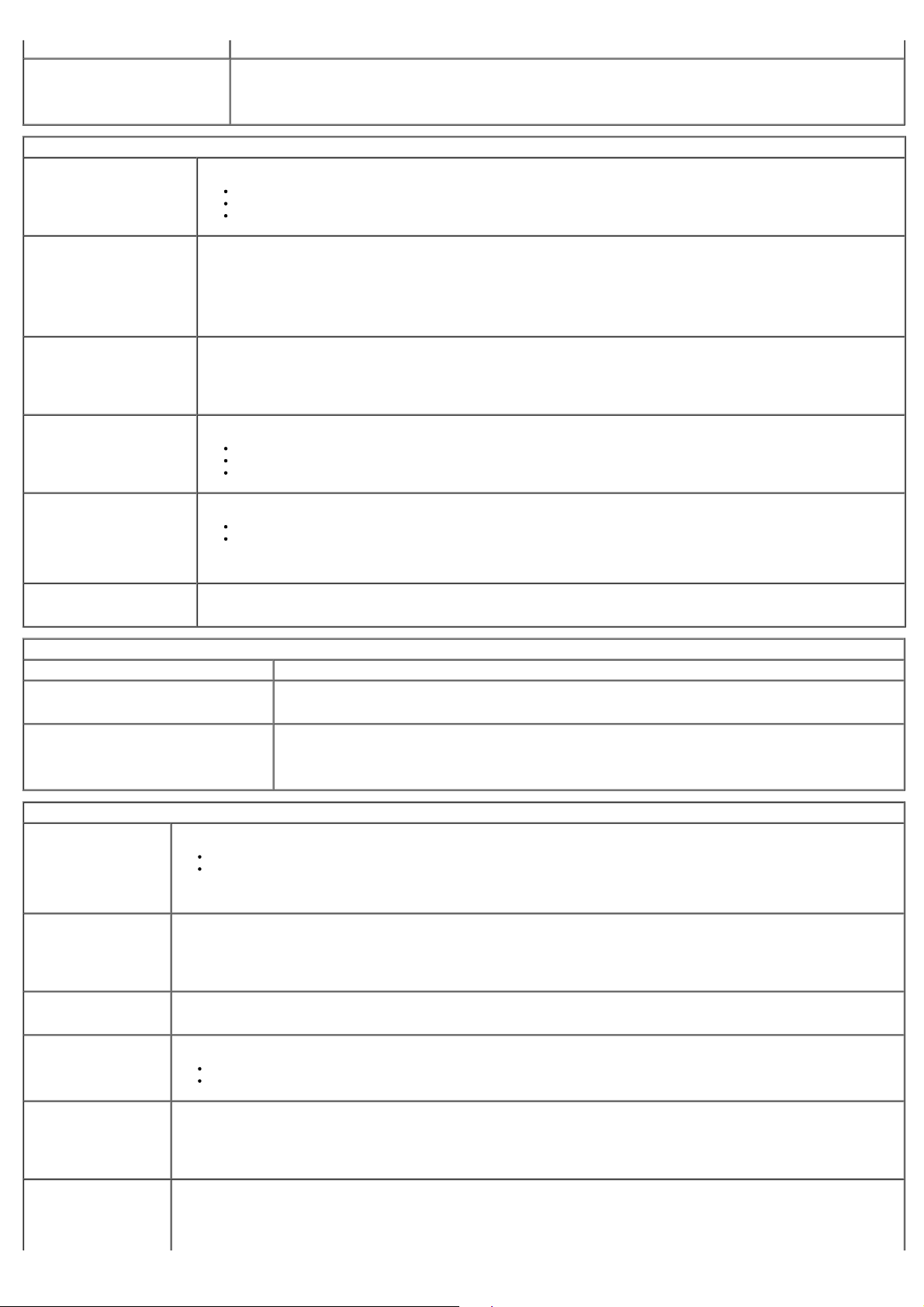
SATA-0 Password (SATA-0-salasana) Näyttää emolevyn SATA-0-liittimeen kytketylle kiintolevylle määritetyn salasanan tämänhetkisen tilan.
Voit myös määrittää uuden salasanan. Tämä asetus ei ole oletusarvoisesti käytössä.
HUOMAUTUS: Järjestelmän asetusohjelma näyttää salasanan jokaiselle emolevyyn kytketylle kiintolevylle.
Power Management (Virranhallinta)
AC Recovery (AC-palautus) Määrittää, miten järjestelmä reagoi, kun verkkovirta kytketään sähkökatkon jälkeen. AC-palautuksen asetus voi olla
Power Off (sammuta) (oletus)
Power On (käynnistä)
Last State (viimeisin tila)
Auto On Time (automaattinen
käynnistysaika)
Low Power Mode
(virransäästötila)
Remote Wake Up
(etäkäynnistys)
Asettaa tietokoneen automaattisen käynnistyksen ajankohdan.
Aika näytetään 12 tunnin muodossa (tunnit:minuutit:sekunnit).
Muuta aloitusaikaa kirjoittamalla arvot aika- ja AM/PM-kenttiin.
HUOMAUTUS: Tämä ominaisuus ei toimi, jos katkaiset tietokoneesta virran jatkojohdon tai ylijännitesuojan katkaisimesta tai jos
Auto Power On (Automaattikäynnistys) -asetuksena on disabled (ei käytössä).
Ottaa käyttöön tai poistaa käytöstä virransäästötilan.
Tämä vaihtoehto on oletusarvoisesti pois käytöstä.
Kun virransäästötila on käytössä, sisäinen verkkokortti on poissa käytöstä, kun järjestelmä on sammutettu tai lepotilassa. Vain
lisäverkkokortit pystyvät etäkäynnistää järjestelmän.
Sallii järjestelmän käynnistymisen, kun verkkokortti vastaanottaa käynnistyssignaalin. Etäkäynnistyksen asetus voi olla:
Disable (ei käytössä) (oletus)
Enable (käytössä)
Enable with Boot NIC (käytössä verkkokortilta käynnistettäessä)
Suspend mode (keskeytystila) Asettaa virranhallinnan keskeytystilaksi
S1
S3 (oletus)
HUOMAUTUS: Jos järjestelmän ATM Management Engine (ME) on poistettu käytöstä, S1-tila ei ole käytettävissä järjestelmän
asennusohjelmassa.
Fan Control Override
(tuulettimen hallinnan ohitus)
Ohjaa järjestelmän tuulettimen nopeutta.
HUOMAUTUS: Kun asetus on käytössä, tuuletin toimii täydellä nopeudella.
Maintenance (huolto)
Service Tag (huoltotarra) Näyttää tietokoneen huoltotunnuksen.
Asset tag (laitetunnus) Sallii järjestelmän omaisuustunnuksen luomisen, jos sellaista ei ole määritetty.
Tämä asetus ei ole oletusarvoisesti käytössä.
SERR Messages (SERR-viestit) Ohjaa SERR-viestitekniikkaa.
Tämä vaihtoehto on oletusarvoisesti käytössä.
Jotkin grafiikkakortit vaativat, että SERR-viestitekniikka poistetaan käytöstä.
ImageServer
Lookup Method
(hakutapa)
ImageServer IP
(ImageServerin IP-osoite)
ImageServer Port
(ImageServerin portti)
Client DHCP (asiakkaan
DHCP)
Määrittää, kuinka ImageServer hakee palvelimen osoitteen.
Static IP (staattinen IP-osoite)
DNS
HUOMAUTUS: Sinun on määritettävä Integrated NIC (integroitu verkkokortti) -asetukseksi Enable with ImageServer (käytössä
ImageServerin kanssa), jotta voit määrittää Lookup Method (hakutapa) -asetuksen.
Määrittää ImageServerin ensisijaisen staattisen IP-osoitteen, jolla ohjelma kommunikoi.
Oletusosoite on 255.255.255.255
HUOMAUTUS: Sinun on määritettävä Integrated NIC (integroitu verkkokortti) -asetukseksi Enable with ImageServer
(käytössä ImageServerin kanssa), jotta voit määrittää Lookup Method (hakutapa) -asetuksen.
Määrittää ImageServerin ensisijaisen IP-portin, jolla ohjelma kommunikoi.
IP-oletusportti on 06910.
Määrittää, miten asiakas saa IP-osoitteen.
Static IP (staattinen IP-osoite)
DHCP (oletus)
Client IP (asiakkaan IP) Määrittää asiakkaan staattisen IP-osoitteen.
Oletusosoite on 255.255.255.255
HUOMAUTUS: Jotta voit määrittää Client IP (asiakkaan IP) -asetuksen, sinun on määritettävä Client DHCP (asiakkaan DHCP) -
asetukseksi Static IP (staattinen IP-osoite).
Client SubnetMask
(asiakkaan aliverkon
peite)
Määrittää asiakkaan aliverkon peitteen.
Oletusasetus on 255.255.255.255
HUOMAUTUS: Jotta voit määrittää Client Subnet Mask (asiakkaan aliverkon peiteosoite) -asetuksen, sinun on määritettävä Client
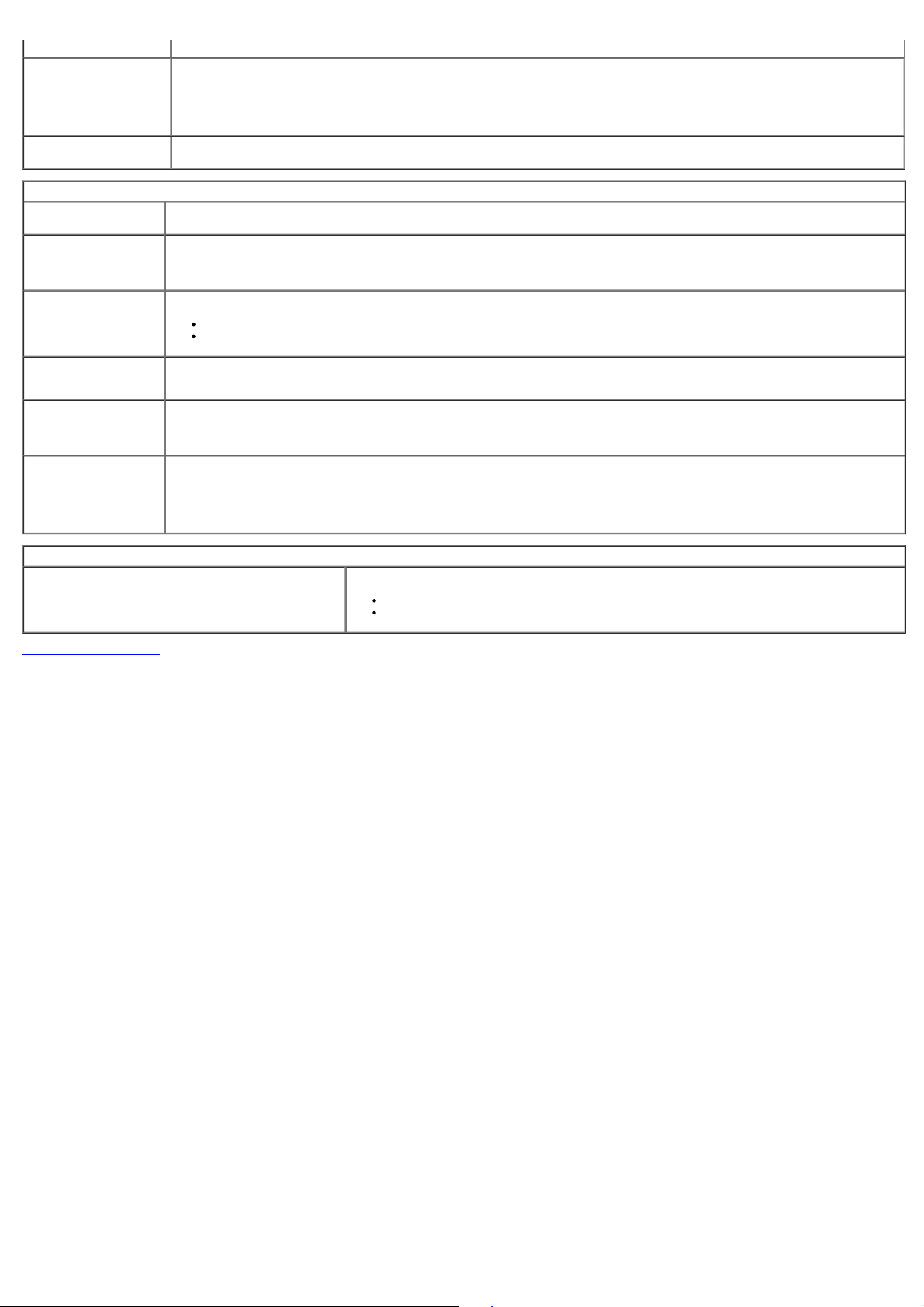
DHCP (asiakkaan DHCP) -asetukseksi Static IP (staattinen IP-osoite).
Client Gateway
(asiakkaan yhdyskäytävä)
License Status
(käyttöoikeuden tila)
POST Behavior (POST-käyttäytyminen)
Fast Boot
(pikakäynnistys)
NumLock LED
(NumLock-näppäimen
valo)
POST Hotkeys (POSTpikanäppäimet)
Määrittää asiakkaan yhdyskäytävän IP-osoitteen.
Oletusasetus on 255.255.255.255
HUOMAUTUS: Jotta voit määrittää Client Subnet Mask (asiakkaan aliverkon peiteosoite) -asetuksen, sinun on määritettävä Client
DHCP (asiakkaan DHCP) -asetukseksi Static IP (staattinen IP-osoite).
Näyttää käyttöoikeuden tämänhetkisen tilan.
Kun tämä on käytössä (oletus), tietokone käynnistyy nopeammin, koska se ohittaa jotkin määritykset ja testit.
Ottaa käyttöön tai poistaa käytöstä numerolukitusnäppäimen, kun tietokone käynnistyy.
Kun tämä on käytössä, asetus aktivoi numeeriset ja matemaattiset toiminnot, jotka näkyvät näppäinten yläpuolella. Kun tämä ei ole
käytössä, asetus aktivoi kohdistimen hallintatoiminnot, jotka näkyvät näppäinten alareunassa.
Sallii määrittää tietokoneen käynnistyksen yhteydessä näytettävät toimintonäppäimet.
Enable F2 = Setup (F2 = järjestelmän asetukset) (käytössä oletusarvoisesti)
Enable F12 = Boot menu (F12 = käynnistysvalikko) (käytössä oletusarvoisesti)
Keyboard Errors
(näppäimistövirheet)
MEBx Hotkey (MEBxpikanäppäin)
OS Install
(käyttöjärjestelmän
asennus)
System Logs (järjestelmälokit)
BIOS Events (BIOS-tapahtumat) Näyttää järjestelmän tapahtumalokin ja sallii seuraavat:
Takaisin sisällysluetteloon
Ottaa näppäimistön virheilmoitukset käyttöön tai poistaa ne käytöstä, kun tietokone käynnistetään.
Tämä vaihtoehto on oletusarvoisesti käytössä.
sisäänkirjaus näyttää viestin, joka kertoo Manageability Engine BIOS Extensions(MEBx) -asetusohjelman käynnistämiseen tarvittavan
näppäilyjärjestyksen.
Tämä vaihtoehto on oletusarvoisesti käytössä.
Asettaa järjestelmän maksimimuistin, jonka käyttöjärjestelmä voi ladata asennuksen aikana. Jos käytössä, käytettävissä oleva
maksimimuisti on 256 Mt RAM.
Tämä vaihtoehto on oletusarvoisesti käytössä.
Syynä tähän on se, että eräitä käyttöjärjestelmiä ei voi asentaa, jos järjestelmämuistia on yli 2 Gt.
Clear Log (tyhjennä loki)
Mark all Entries (merkitse kaikki tapahtumat)
